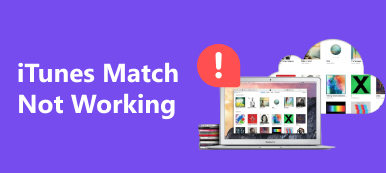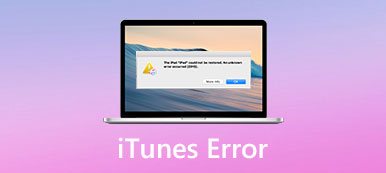Powszechnie wiadomo, że iPhone i iPad nie mają systemów plików, do których można uzyskać dostęp. Na szczęście, Udostępnianie plików iTunes funkcja pozwala kopiować pliki do iz aplikacji. Chociaż wielu użytkowników iOS polega na iTunes, aby tworzyć kopie zapasowe danych i zarządzać nimi, tylko nieliczni wiedzą, jak korzystać z funkcji udostępniania plików iTunes. Dlatego udostępniamy ten samouczek.
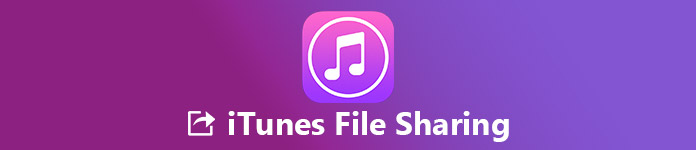
- Część 1: Co to jest udostępnianie plików iTunes
- Część 2: Jak korzystać z udostępniania plików iTunes
- Część 3: Najlepsza alternatywa dla udostępniania plików iTunes
Część 1: Co to jest udostępnianie plików iTunes
Jak wspomniano wcześniej, Udostępnianie plików iTunes jest funkcją do przesyłania plików do lub z urządzenia z systemem iOS. Jednak nie wszystkie aplikacje są dostępne dla tej funkcji. Możesz go pobrać po podłączeniu iPhone'a do komputera.
Część 2: Jak korzystać z udostępniania plików iTunes
Aby korzystać z udostępniania plików iTunes, potrzebujesz kilku podstawowych wymagań:
- 1. Najnowsza wersja iTunes.
- 2. Najnowsza wersja systemu Mac OS lub Windows 7 i nowszych.
- 3. Do góry iOS na datę na swoim iPhonie, iPadzie lub iPodzie Touch.
- 4. Aplikacje, które współpracują z udostępnianiem plików iTunes.
Po aktualizacji wykonaj poniższe kroki, aby przesłać pliki za pomocą Udostępnianie plików iTunes
Jak sprawdzić, które aplikacje obsługiwane przez Udostępnianie plików iTunes
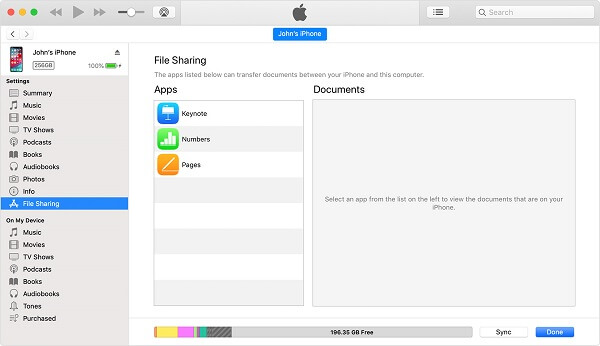
Krok 1. Otwórz iTunes i podłącz urządzenie z systemem iOS do komputera za pomocą kabla Lightning.
Krok 2, Kliknij Urządzenie i przejdź do Udostępnianie plików karta z lewego paska bocznego.
Krok 3. Wszystkie aplikacje iOS wymienione po prawej stronie mogą współpracować z funkcją udostępniania plików iTunes.
Uwaga: Zarówno aplikacje natywne, jak i część aplikacji innych firm są dostępne dla funkcji udostępniania plików iTunes.
Jak przesyłać pliki z komputera do systemu iOS za pomocą udostępniania plików iTunes
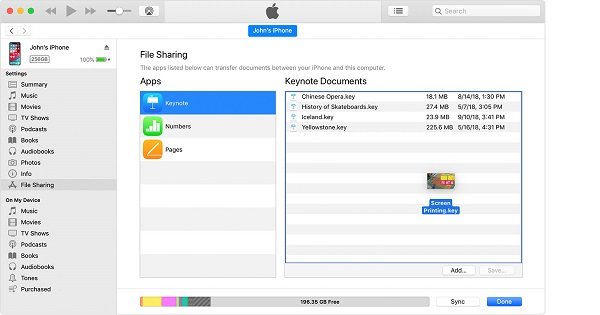
Krok 1. Połącz swój iPhone z komputerem za pomocą kabla USB i otwórz iTunes.
Krok 2, Kliknij Urządzenie przycisk, przejdź do Udostępnianie plików kartę i wybierz docelową aplikację.
Krok 3. Otwórz Eksploratora Windows, znajdź i wybierz dokument, który chcesz przenieść do aplikacji, a następnie przeciągnij i upuść je w aplikacji Dokumenty przewodnie powierzchnia.
Uwaga: Pamiętaj, że tylko pliki współpracujące z aplikacją mogą być przesyłane za pośrednictwem udostępniania plików iTunes. Jeśli nie masz pewności, zapoznaj się z instrukcją obsługi aplikacji, aby uzyskać informacje o obsługiwanych typach plików.
Jak przesyłać pliki z aplikacji iOS przy użyciu udostępniania plików iTunes
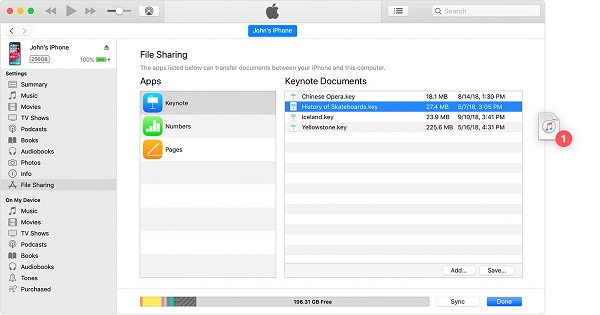
Krok 1. Po podłączeniu iPhone'a znajdź aplikację w sekcji Udostępnianie plików iTunes.
Krok 2. Przeglądaj bibliotekę plików w Dokumenty przewodnie panel i przeciągnij i upuść plik na pulpit. Możesz także wybrać pliki i kliknąć Zapisz przycisk, aby przenieść je na dysk twardy.
Jak usunąć udostępniony plik z iPhone'a
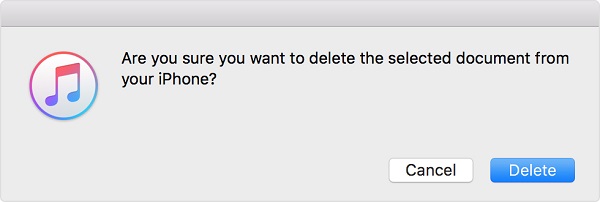
Krok 1. Podłącz urządzenie z systemem iOS do komputera za pomocą kabla USB, otwórz iTunes i kliknij Urządzenie przycisk.
Krok 2. Zmierzać do Udostępnianie plików, wybierz aplikację i wybierz pliki, które chcesz usunąć.
Krok 3, wciśnij Usuń na klawiaturze i kliknij Usuń po wyświetleniu monitu.
Jak włączyć bezprzewodowe udostępnianie plików iTunes
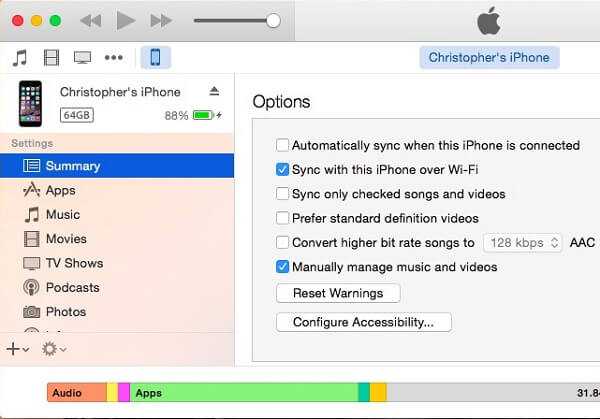
Krok 1. Aby skonfigurować połączenie bezprzewodowe, należy również podłączyć telefon iPhone do komputera za pomocą kabla USB. Następnie otwórz iTunes.
Krok 2. Po wykryciu iPhone'a kliknij przycisk Urządzenie i przejdź do Podsumowanie patka.
Krok 3. Znajdź Opcje obszar i zaznacz pole obok Synchronizuj z tym iPhonem przez Wi-Fi i odznacz Automatycznie synchronizuj, gdy ten iPhone jest podłączony.
Krok 4. Zamknij iTunes i odłącz iPhone'a. Następnym razem, gdy chcesz użyć iTunes File Sharing, połącz iPhone'a i komputer z tą samą siecią Wi-Fi.
Więcej szczegółów można znaleźć tutaj Synchronizacja Wi-Fi iTunes.
Część 3: Najlepsza alternatywa dla udostępniania plików iTunes
Nie można zaprzeczyć, że udostępnianie plików iTunes jest wygodnym sposobem przesyłania plików między komputerem a urządzeniem z systemem iOS. Jednak Apple wprowadził zbyt wiele funkcji do iTunes. To sprawia, że iTunes jest pulchny. Zalecamy więc Apeaksoft MobieTrans, najlepsza alternatywa dla udostępniania plików iTunes.
- Przesyłaj pliki między telefonem iPhone a komputerem, systemem Android lub innym telefonem iPhone.
- Obsługa prawie wszystkich typów danych i aplikacji na urządzeniach z systemem iOS.
- Zachowaj oryginalny stan plików podczas przesyłania.
- Dostępne na iPhone'a 15/14/13/12/11/XS/XR/8/7 lub starszego, iPada i iPoda Touch.
Jednym słowem, MobieTrans to najlepsza opcja do przesyłania danych do iz urządzenia z systemem iOS.
Jak korzystać z najlepszej alternatywy dla udostępniania plików iTunes
Krok 1. Zainstaluj MobieTrans na swoim komputerze
Podłącz iPhone'a do komputera za pomocą kabla Lightning dołączonego do urządzenia. Otwórz najlepszą alternatywę dla udostępniania plików iTunes po zainstalowaniu go na komputerze.
Po rozpoznaniu urządzenia zostaniesz przeniesiony do okna typu danych.

Krok 2. Dodaj pliki z komputera do iPhone'a
Przejdź do żądanego typu danych, takiego jak Zdjęcia, kliknij Plus na górnej wstążce, aby wywołać okno dialogowe otwierania pliku. Znajdź zdjęcia, które chcesz dodać do iPhone'a i przenieś je na iPhone'a. Program ma możliwość automatycznego kodowania plików dla systemu iOS.

Krok 3. Archiwizuj pliki z iPhone'a na PC
Aby na przykład przenieść zdjęcia na dysk twardy z iPhone'a, przejdź do ZDJĘCIA karta do przeglądania zdjęć iOS. Sprawdź żądane zdjęcia i kliknij PC przycisk w górnej części okna. Po wybraniu komputera wybrane zdjęcia zostaną zapisane na dysku twardym.
Poczekaj na zakończenie procesu, a następnie odłącz iPhone'a.
Uwaga: MobieTrans polega na fizycznym połączeniu i przyspieszeniu sprzętowym, aby poprawić wydajność. Co więcej, ma możliwość synchronizuj pliki między telefonem iPhone a systemem Android bezpośrednio.

Wnioski
Teraz powinieneś zrozumieć, czym jest Udostępnianie plików iTunes, co może zrobić i jak go używać do przesyłania plików z lub do aplikacji na iOS. Udostępnianie plików to kolejna przydatna funkcja w najnowszej wersji iTunes. Umożliwia przesyłanie plików między komputerami i częścią aplikacji iOS. Jeśli nie lubisz iTunes, wypróbuj Apeaksoft MobieTrans. Oferuje więcej korzyści i zalet niż iTunes. Jeśli masz problemy lub pytania, zostaw wiadomość pod tym postem.